Redigering av filmer
Filmer kan redigeres ved å bruke følgende alternativer:
|
Alternativ |
Beskrivelse |
|
|---|---|---|
|
9 |
[ ] |
Lag en kopi som uønsket opptak er fjernet fra. |
|
4 |
[ ] |
Lagre en valgt ramme som et JPEG-stillbilde. |
|
r |
[ ] |
Legg til indekser til filmer under avspilling. Indekser kan brukes til å raskt finne bilder under avspilling og redigering ( Legge til indekser til filmer ). |
|
o |
[ ] |
Slett indekser fra filmer ( Slette indekser ). |
Trimming av filmer
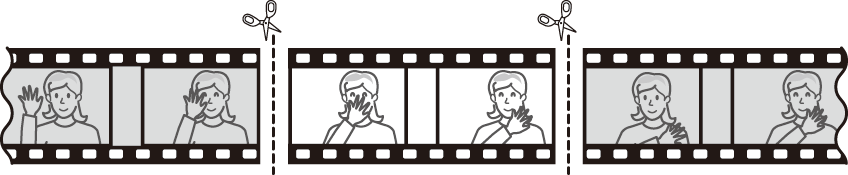
-
Vis en film i full skjerm.
-
Sett filmen på pause på den nye åpningsrammen.
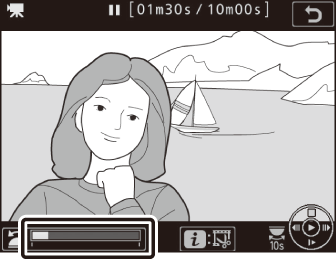
-
Trykk på midten av multivelgeren for å starte avspilling. Trykk på 3 for å pause.
-
Din omtrentlige posisjon i filmen kan fastslås fra fremdriftslinjen for filmen.
-
Trykk 4 eller 2 eller roter hovedkommandohjulet for å finne ønsket ramme.
-
-
Velg [ ].
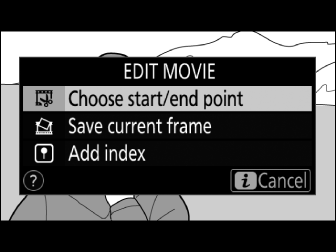
Trykk på i -knappen, uthev [ ], og trykk på 2 .
-
Velg startpunktet.
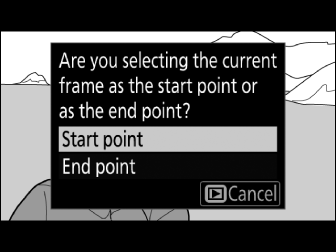
For å lage en kopi som begynner fra gjeldende ramme, uthev [ ] og trykk på J
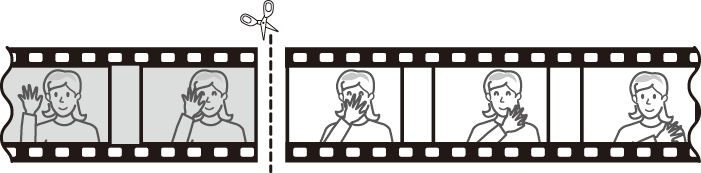
-
Bekreft det nye startpunktet.
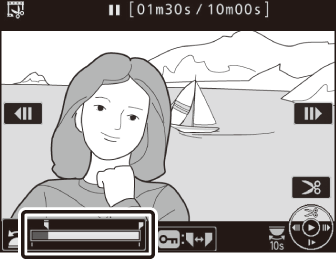
-
Hvis ønsket ramme ikke vises for øyeblikket, trykk 4 eller 2 for å spole frem eller tilbake.
-
For å hoppe til 10 s frem eller tilbake, drei hovedkommandohjulet.
-
For å hoppe til første eller siste bilde, roter underkommandohjulet.
-
-
Velg sluttpunktet.
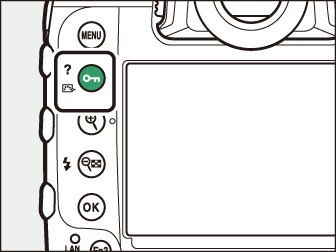
Trykk på g ( h / Q ) for å bytte til verktøyet for valg av endepunkt ( x ) og velg deretter lukkerammen ( x ) som beskrevet i trinn 5.
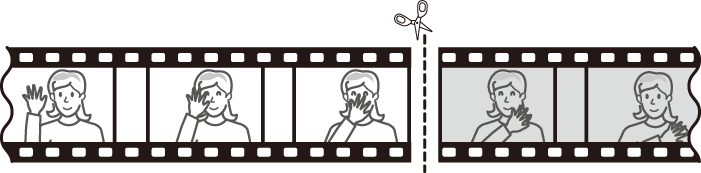
-
Trykk 1 for å lage kopien.
-
Forhåndsvis kopien.
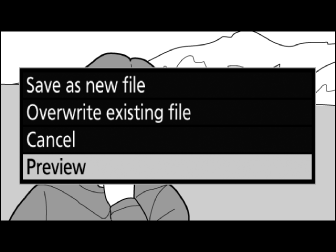
-
For å forhåndsvise kopien, uthev [ ] og trykk på J (for å avbryte forhåndsvisningen og gå tilbake til menyen for lagringsalternativer, trykk 1 ).
-
For å forlate gjeldende kopi og gå tilbake til trinn 5, uthev [ ] og trykk på J
-
-
Velg et lagringsalternativ.
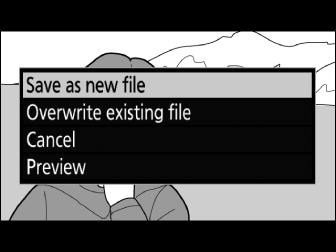
Velg [ ] for å lagre den redigerte kopien som en ny fil. For å erstatte den originale filmen med den redigerte kopien, velg [ ].
-
Lagre kopien.
Trykk på J for å lagre kopien.
-
Kopien vil ikke bli lagret hvis det ikke er nok plass på minnekortet.
-
Filmer som er mindre enn to sekunder lange kan ikke redigeres med [ ].
-
Kopier har samme tidspunkt og dato for opprettelse som originalen.
-
For å fjerne kun det avsluttende opptakene fra en film, velg [ ] i trinn 4, velg avslutningsrammen og fortsett til trinn 7 uten å trykke på g ( h / Q )-knappen i trinn 6.
-
For å fjerne kun åpningsopptakene, fortsett til trinn 7 uten å trykke på g ( h / Q )-knappen i trinn 6.
Filmer kan også redigeres ved å bruke [ ]-elementet i retusjeringsmenyen.
Lagre valgte bilder som JPEG-stillbilder
-
Sett filmen på pause på ønsket bilde.
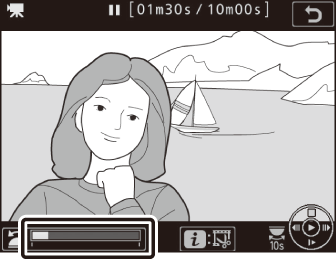
-
Trykk på 3 for å pause avspillingen.
-
Trykk 4 eller 2 for å finne ønsket ramme.
-
-
Velg [ ].
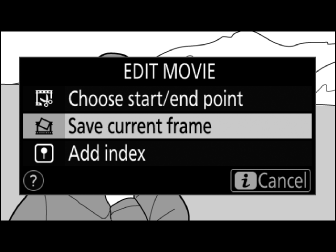
Trykk på i -knappen, uthev deretter [ ] og trykk på J for å lage en JPEG-kopi av gjeldende ramme.
-
Stillbilder lagres med dimensjonene valgt for [ ] i filmopptaksmenyen da filmen ble tatt opp.
-
De kan ikke retusjeres.
-
Enkelte kategorier med bildeinformasjon vises ikke under avspilling.
Legge til indekser til filmer
-
Sett avspillingen på pause på ønsket bilde.
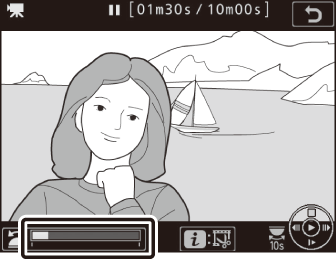
-
Trykk på 3 for å pause avspillingen.
-
Trykk på 4 eller 2 for å finne ønsket ramme.
-
-
Velg [ ].
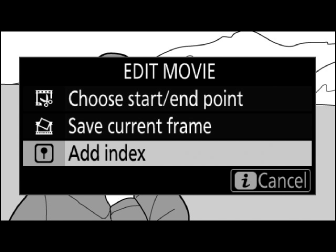
-
Trykk på i -knappen, uthev [ ], og trykk på J for å legge til en indeks.
-
Opptil 20 indekser kan legges til hver film.
-
Etter å ha rotert underkommandohjulet for å hoppe til ønsket indeks (enten mens avspilling pågår eller mens avspilling er satt på pause), trykk på i -knappen for å vise en meny. Den valgte indeksen kan deretter slettes ved å utheve [ ] og trykke på J

